Test & Verify
자, 이제까지 Push, Playback Domain 을 구성하고, Adaptive Bitrate 을 구성 및 Playback Domain 에 바인딩 했습니다. 실제 테스트를 해보겠습니다.
- CSS 콘솔 좌측 메뉴에서 Tools > Address Generator 를 클릭합니다.
- Address Generator 메뉴로 들어가면, 다음과 같이 값들을 입력해 줍니다. 그리고 Generate 버튼을 클릭합니다.
- Push address 로는 RTMP, WebRTC, SRT, RTMP over SRT 를 지원하고, OBS 입력 값은 별도로 출력되는 것을 확인할 수 있습니다.
- 이번 시간에는 OBS 를 통한 Push 를 실습해 볼 예정입니다.
- OBS 를 실행시켜서 Settings 버튼을 클릭하고,


- Stream 메뉴 내에 있는 값을 다음과 같이 입력합니다. 여기서 OBS server 및 OBS Stream key 정보는, 위 3번의 OBS server, stream key 값을 복사해서 붙여 넣은 후 저장 (OK) 버튼을 클릭해서 구성을 저장합니다.


- 그리고 Start Streaming 버튼을 클릭하면, 카메라의 피드가 OBS 를 통해 CSS Push URL 로 입수되게 됩니다.
NOTE : OBS 다운로드 및 CSS 를 위한 환경 세팅 정보는 여기 를 통해 확인할 수 있습니다.
-
Tencent video player demo 사이트를 방문해서 Playback URL 에 붙여넣기 합니다. 그리고 Preview 버튼을 클릭 한 후, 정상적으로 HLS Stream 이 재생 되는지 확인 합니다. (왼쪽은 Player, 오른쪽은 OBS 를 캡쳐한 화면 입니다.)
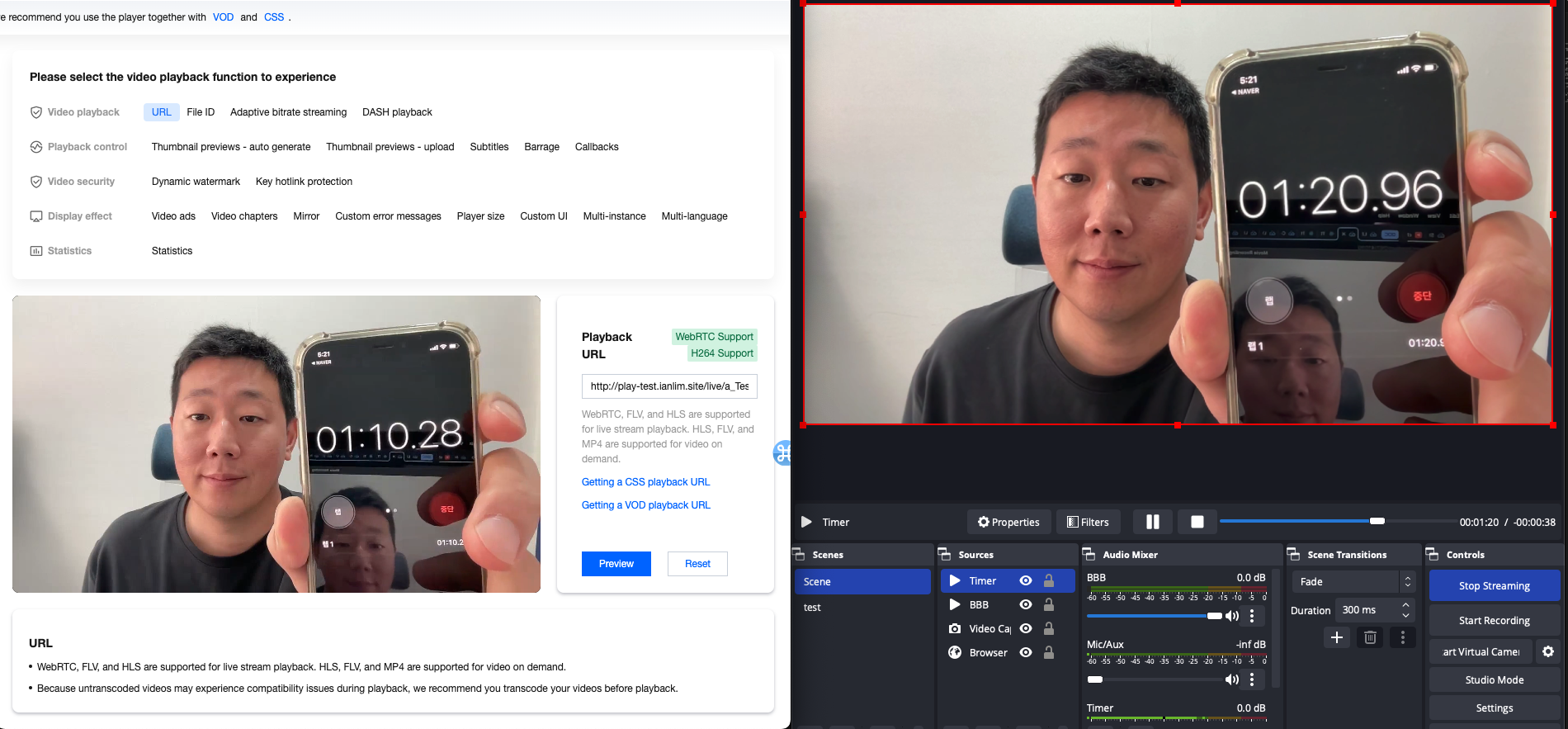
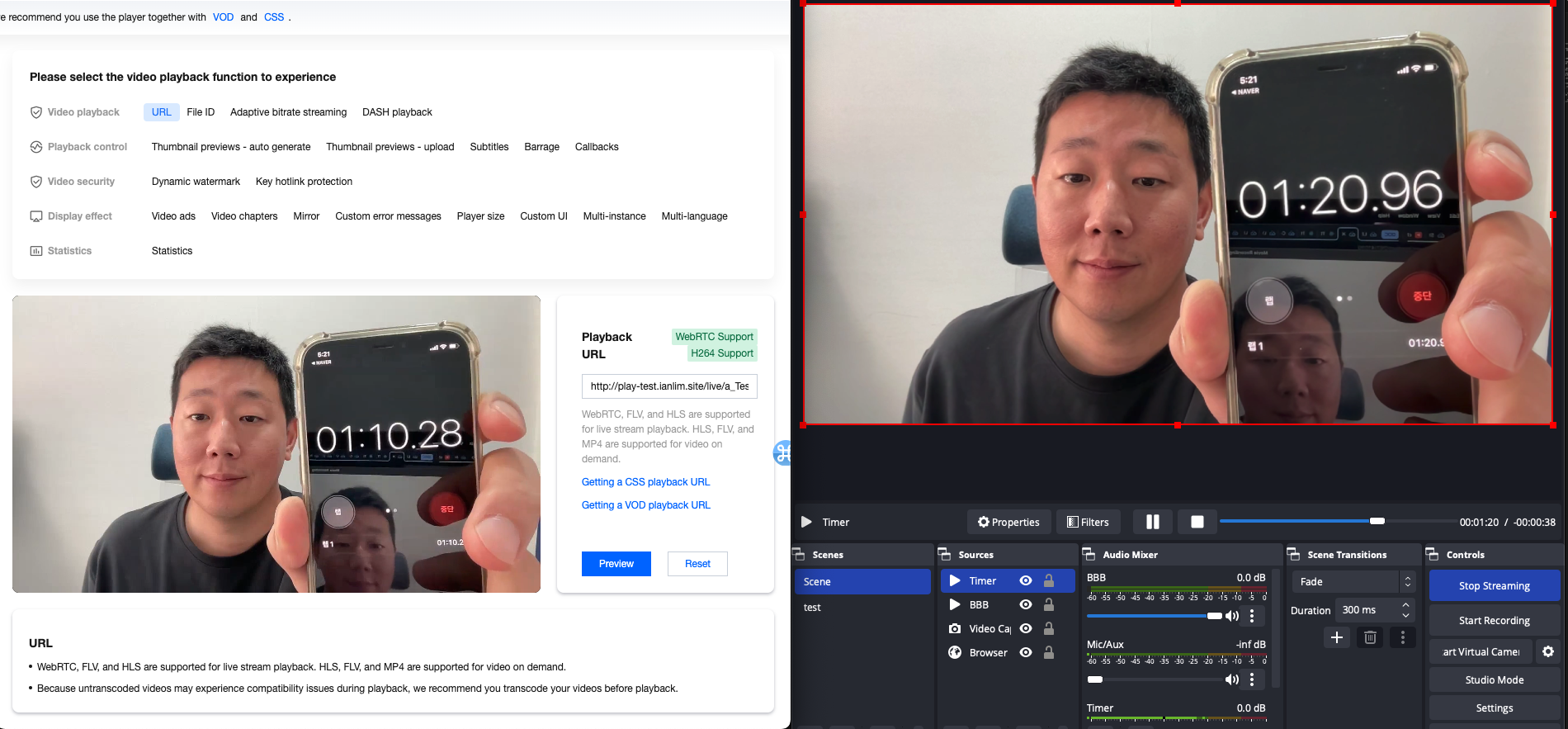
-
4번의 Playback address 에서 WebRTC URL 을 copy 합니다. Tencent video player demo 사이트를 방문해서 Playback URL 에 붙여넣기 합니다. 그리고 Preview 버튼을 클릭 한 후, 정상적으로 WebRTC Stream 이 재생 되는지 확인 합니다. (왼쪽은 Player, 오른쪽은 OBS 를 캡쳐한 화면 입니다.)
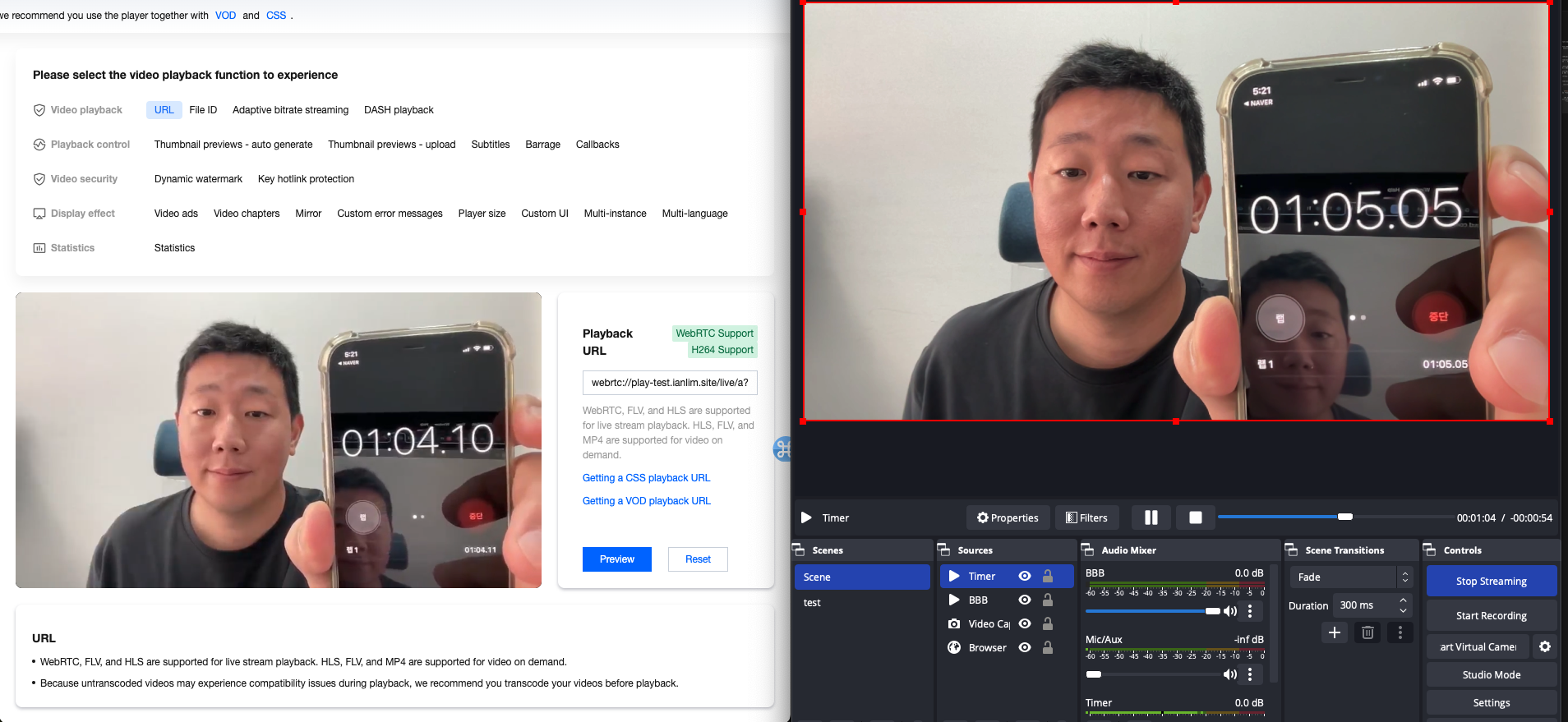
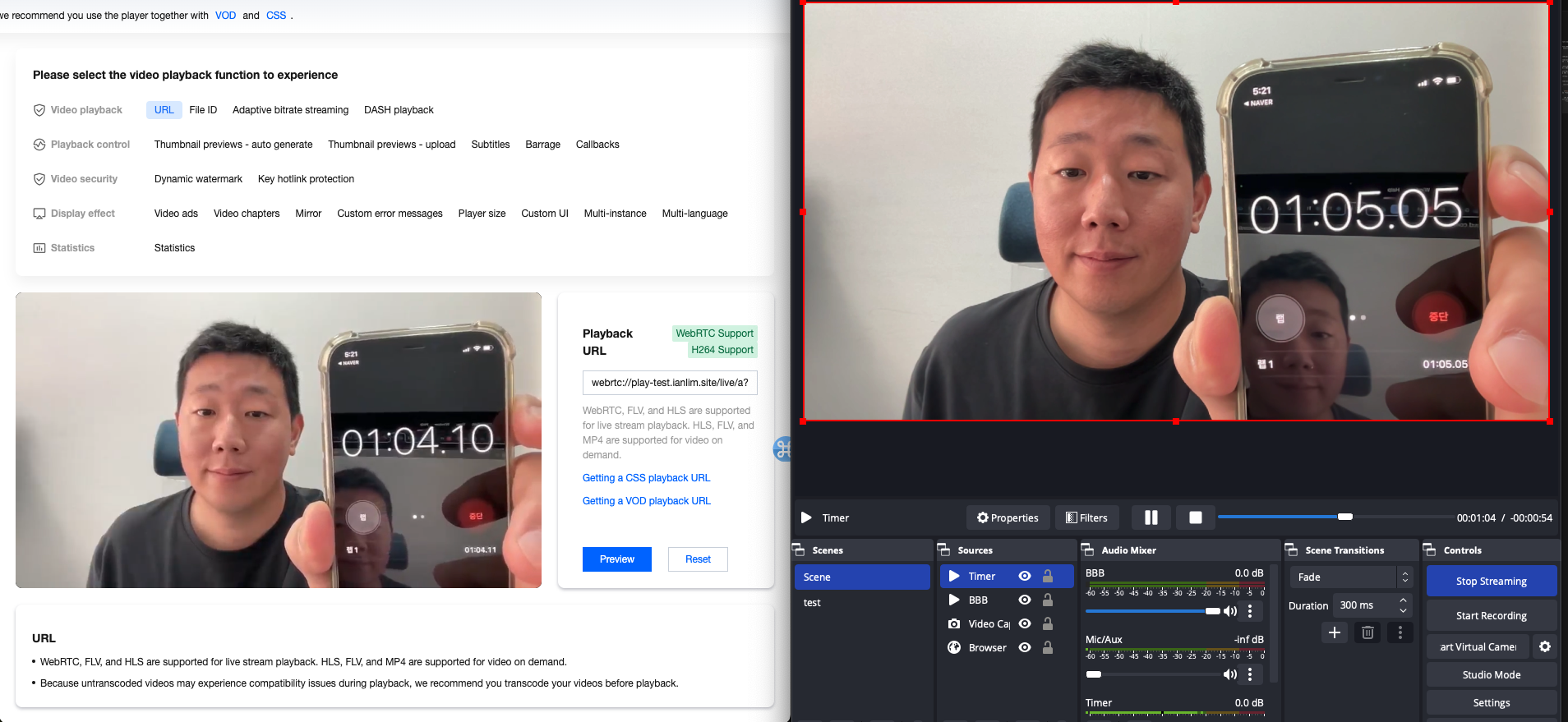
NOTE : CSS (Cloud Streaming Services) 의 Playback Domain 은 CDN 의 역할을 합니다. 만약 HTTPS 프로토콜을 이용해 안전한 연결을 하기 위해서는, (a) CSS Playback domain 에서 HTTPS 를 enable 하고 (b) 인증서를 발급받아 CSS 에 업로드 해야 합니다. 자세한 내용은 링크들을 클릭해서 확인해 주세요.


